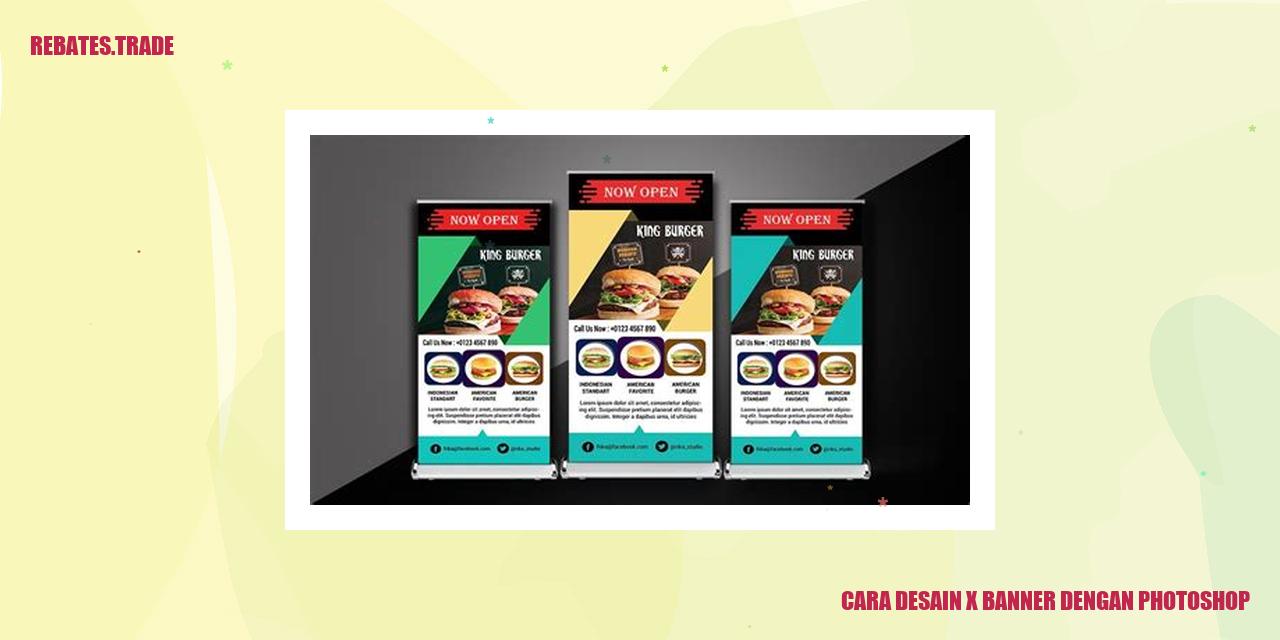
Apakah Anda ingin membuat X banner untuk promosi produk atau layanan Anda? Jangan khawatir, kami akan memberikan panduan langkah demi langkah tentang cara desain X banner dengan menggunakan Photoshop. Dalam panduan ini, kita akan membahas segala hal mulai dari konsep dasar hingga teknik pengeditan yang lebih kompleks. Sebelum kita memulai, pastikan Anda telah mengunduh software Photoshop dan memahami dasar-dasar penggunaannya. Jadi, mari kita mulai!
Table of Contents
Cara Desain X Banner Dengan Photoshop: Konsep Awal
Sebelum membuat desain X banner Anda, maka pertama-tama adalah untuk memiliki konsep dasar. Anda perlu memahami apa yang ingin Anda sampaikan melalui banner tersebut dan siapa target audiensnya. Berikut beberapa pertanyaan penting yang harus Anda jawab:
Apa tujuan dari banner Anda?
Apakah Anda ingin meningkatkan kesadaran merek atau mempromosikan penawaran khusus? Apa yang Anda harapkan dari banner tersebut? Anda perlu memahami tujuan kampanye Anda untuk menghasilkan desain banner yang efektif.
Apa pesan yang ingin Anda sampaikan?
Tidak hanya penting untuk menunjukkan merek Anda, tapi Anda juga perlu memikirkan pesan yang ingin di sampaikan. Seperti penawaran khusus, ajakan aksi, atau slogan yang mencolok.
Siapa target audiens dari banner Anda?
Anda juga perlu mempertimbangkan siapa yang Anda ingin menargetkan dengan banner Anda, kelompok usia, jenis kelamin, dan preferensi mereka. Hal ini akan membantu Anda dalam menentukan warna, font, dan layout yang sesuai.
Cara Desain X Banner Dengan Photoshop: Membuat Desain Dasar
Setelah Anda mengetahui konsep dasar dari desain banner Anda, maka selanjutnya adalah membuat desain dasarnya. Berikut adalah langkah-langkah untuk membuat desain dasar X banner menggunakan Photoshop:
Step 1: Tentukan Ukuran Banner Anda
Pertama, buat dokumen baru di Photoshop dengan ukuran banner yang telah ditentukan, misalnya 80 cm x 180 cm dengan resolusi 150 piksel per inci. Anda bisa menggunakan “piksel” atau “cm” jika memang diinginkan. Namun, ukuran dan resolusi yang tepat selalu tergantung pada tempat Anda akan menempatkan banner tersebut.
Step 2: Tambahkan Background
Tambahkan background pada dokumen Anda dengan mengklik tombol untuk menambah lapisan dan memiliki gambar atau warna sesuai keinginan Anda. Anda bisa menggunakan jenis warna solid ataupun gambar latar belakang seperti gradient atau pattern yang telah disediakan oleh Photoshop.
Step 3: Perlihatkan Merek Anda
Tambahkan logo atau merk Anda ke desain dasar banner Anda. Letakkan di bagian atas sehingga orang dapat melihatnya dengan jelas. Selain itu gunakan ukuran yang besar serta hindari penggunaan efek yang mengurangi kejelasan gambar.
Step 4: Gunakan Font Yang Mudah Dibaca
Tekstual atau pesan yang ingin Anda sampaikan sebaiknya lebih mudah di baca daripada di hias. Font dapat menentukan seberapa mudah pesan Anda dibaca. Pilih font yang mudah dibaca oleh audiens Anda. Ingat bahwa, pesan atau ajakan aksi Anda akan menjadi tidak berguna jika semua orang tidak dapat membaca dengan mudah.
Step 5: Gunakan Warnanya Dengan Cermat
Read more:
- Cara Desain Kaos Racing: Membuat Desain Kaos yang Unik dan Keren
- Cara Desain Website dengan WordPress: Panduan Lengkap untuk Pemula
- Panduan Lengkap Cara Desain Baju di Laptop untuk Pemula
Warna dapat menentukan kesan dan suasana hati dalam sebuah desain. Warnai elemen desain sesuai selera Anda, tapi pastikan agar warna tersebut sesuai dengan merek atau sangking terlihat mencolok bagi audience. Hindari stoking warna putih pada karakter atau benda pada latar belakang, karena dapat mengganggu kejelasan gambar.
Step 6: Tingkatkan Kualitas Gambar
Anda harus selalu mengoptimalkan kualitas gambar Anda. Kualitas gambar yang buruk akan terlihat buram dan tidak enak di lihat. Gambar Anda selalu harus terlihat bagus dan jelas. Untuk kualitas gambar yang lebih baik, pastikan Anda memiliki gambar dengan resolusi tinggi dan selalu gunakan mode warna CMYK.
Cara Desain X Banner Dengan Photoshop: Teknik Lanjutan
Selain teknik dasar, Anda dapat menggunakan teknik pengeditan lebih lanjut untuk meningkatkan desain X banner Anda. Berikut beberapa teknik lanjutan yang dapat Anda gunakan:
Grayscale
Grayscale adalah teknik yang menampilkan gambar dalam skala abu-abu. Teknik ini menyediakan tampilan yang cukup baik untuk gambar kontras namun dapat membantu membuat gambar berbeda dari desain banner polos yang biasa. Anda dapat menggunakan grayscale pada pesan yang ingin Anda sampaikan atau pada latar belakang desain Anda.
Adjustment Layers
Adjustment Layers berguna ketika Anda ingin mengubah kontras, kecerahan atau warna pada gambar Anda. Dengan menggunakan layer adjustment, maka Anda tidak perlu khawatir akan perubahan langsung pada gambar asli sebelum save file.
Layers Masking
Masking lapisan adalah teknik yang membantu dalam menggabungkan dua atau lebih gambar. Dengan menggunakan teknik ini, Anda dapat menggabungkan foto orang, produk, atau pesan di atas latar belakang desain.
Merge Layers
Merge Layer sangat berguna ketika Anda ingin menggabungkan beberapa layer menjadi satu layer yang sama. Fitur ini sangat berguna saat Anda ingin menyimpan file yang bersih dan efisien untuk proses editing atau pengeditan yang lebih cepat.
Pertanyaan Umum Tentang Cara Desain X Banner Dengan Photoshop
Apa tips yang dapat Anda berikan untuk orang yang baru memulai desain X-banner dengan Photoshop?
Untuk pemula, disarankan untuk menggunakan tema atau template sebagai dasar Anda. Anda dapat mencari template template X-banner atau brosur sehingga memudahkan dalam menentukan layout dan warna yang cocok. Ini membuat Anda lebih mudah dalam menentukan frame gambar dan membuat tampilan banner yang estetis.
Haruskah saya belajar cara menggunakan software Photoshop sebelum mencoba membuat desain X banner?
Ya, penting untuk memahami dasar-dasar penggunaan Photoshop dan beberapa tips dan trik umum. Ini akan menciptakan desain yang lebih kuat dan profesional. Anda dapat mencari tutorial Photoshop gratis di YouTube atau situs lainnya untuk memulai.
Bagaimana cara membuat gambar terlihat lebih hidup pada X banner?
Satu cara untuk membuat gambar terlihat lebih hidup adalah dengan menggunakan animasi geometris. Teknik ini menggabungkan gambar dengan warna berbeda sehingga memberikan efek dinamis yang menarik untuk melihatnya.
Apakah saya harus menggunakan gambar yang berbayar?
Tidak, Anda bisa menggunakan gambar yang gratis yang tersedia di beberapa situs. Namun, pastikan bahwa itu bebas dari hak cipta dan tetap resolusi tinggi agar terlihat bagus pada banner Anda.
Seberapa sering saya harus menggunakan fonts?
Gunakan font seefisien dan sesedikit mungkin. Terlalu banyak font dapat membuat desain Anda terlihat terlalu berlebihan. Pastikan untuk memilih font yang mudah dibaca untuk membantu audiens Anda memahami pesan Anda dengan mudah. Kemudian, gunakan ukuran font yang cukup besar agar pesan Anda dapat dibaca dengan jelas.
Apakah cara Desain X Banner dengan Photoshop membutuhkan biaya yang besar?
Anda dapat membuat desain X banner dengan waktu dan upaya lebih daripada biaya. Namun, jika Anda tidak memiliki waktu atau keahlian untuk membuat desain Anda sendiri, ada banyak perusahaan desain grafis profesional yang dapat membantu Anda. Biasanya, harga dapat bervariasi tergantung pada ukuran dan desain banner Anda.
Kesimpulan
Demikian panduan kami untuk cara desain X banner dengan Photoshop. Dengan pengalaman yang cukup dan keahlian yang tepat, Anda dapat membuat banner yang menarik dan efektif untuk kampanye Anda. Jangan lupa memperhatikan pesan utama, merk atau Logo dalam desain banner Anda dan mewakilkan target audiens yang ingin Anda capai. Selamat mencoba!